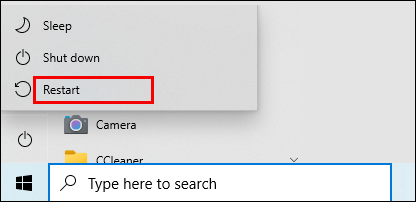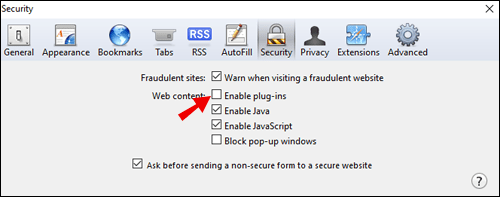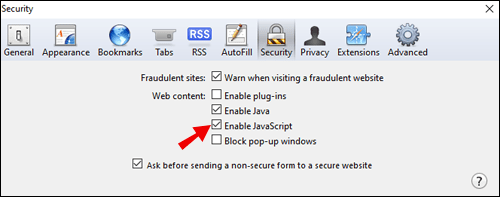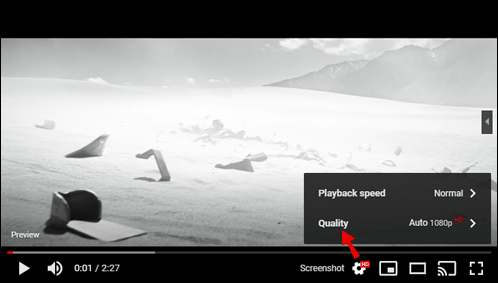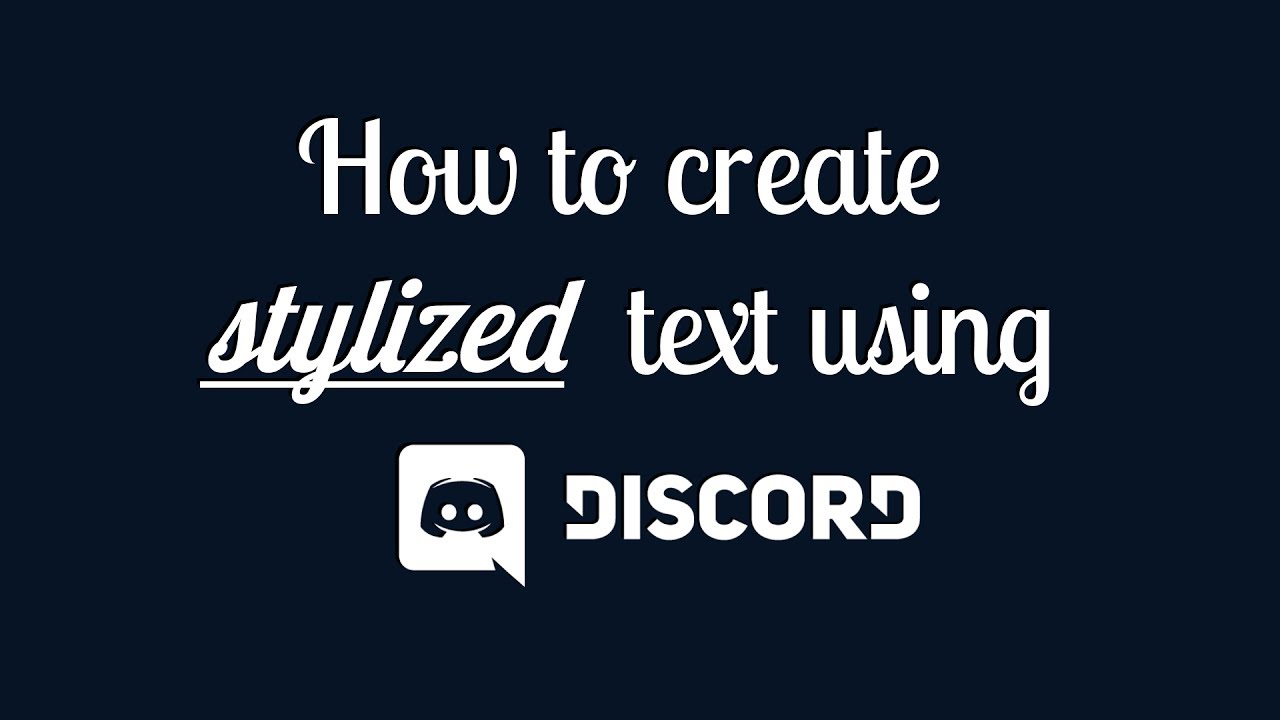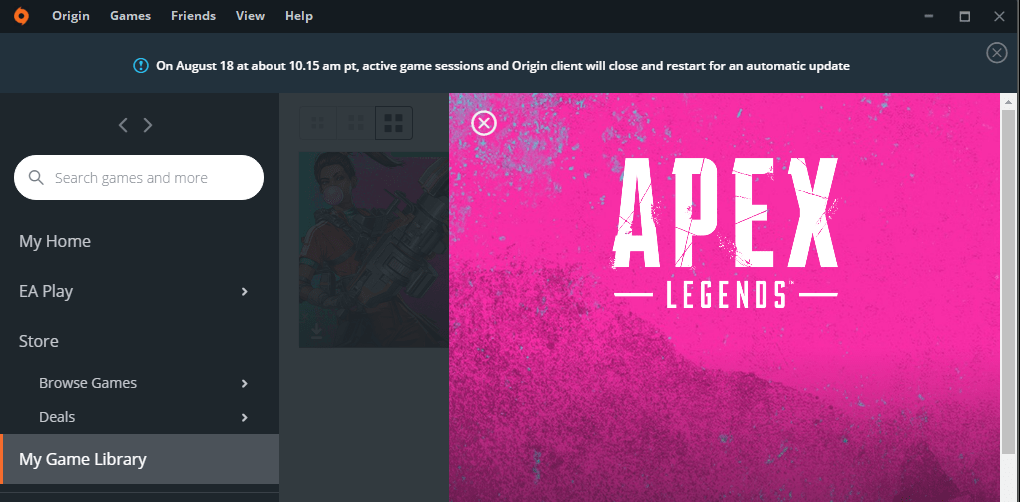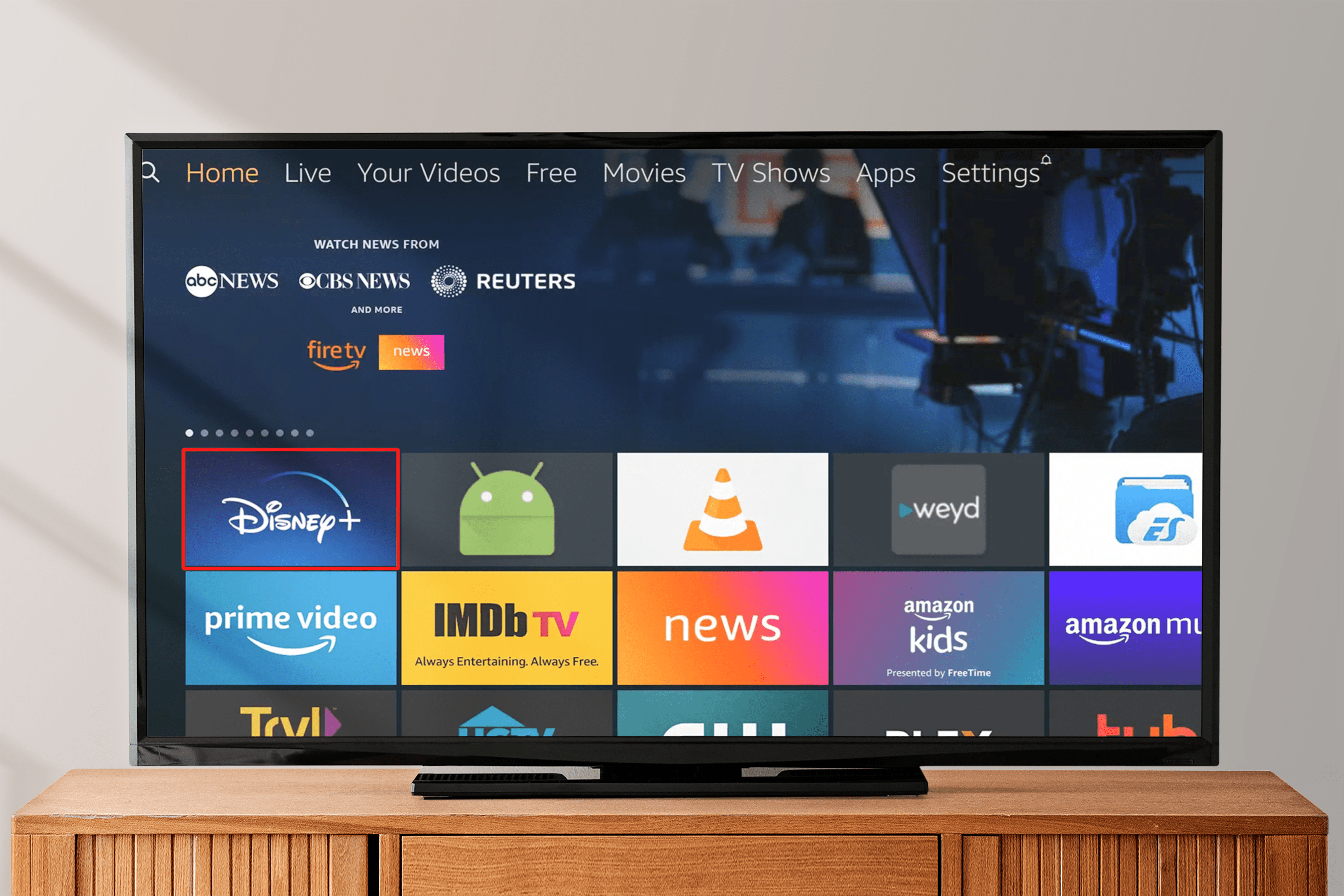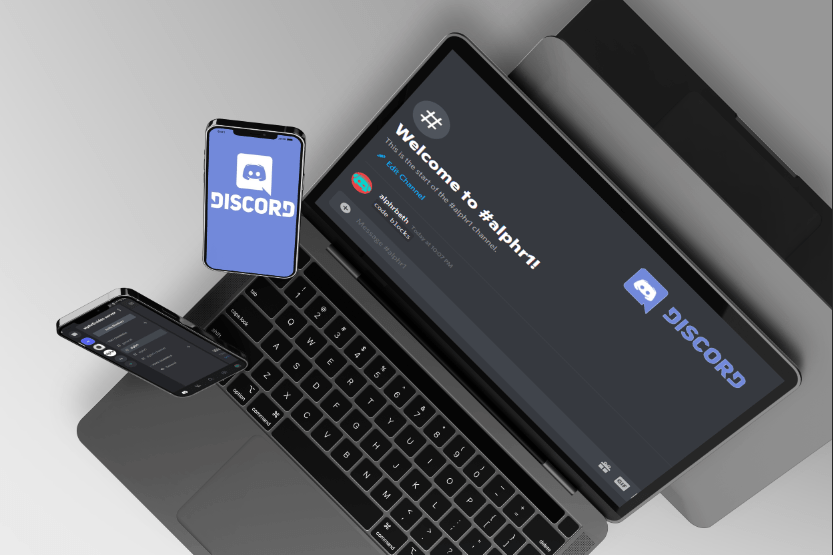Вам сподобався ваш улюблений список відтворення YouTube, але раптом з’являється помилка відтворення. Чи звучить цей сценарій знайомим? Якщо так, не хвилюйтеся – це поширена проблема, яку відносно легко виправити.
Читайте далі, щоб дізнатися все, що вам потрібно знати про помилки відтворення на YouTube.
Як виправити помилку відтворення YouTube?
Виправлення помилки відтворення YouTube включає подібні дії на всіх пристроях. У більшості випадків проблему можна вирішити, оновивши сторінку відео YouTube або перевіривши підключення до Інтернету. Але іноді рішення не таке просте. Ось чому ми збираємося надати вам різні методи, які можна застосовувати на всіх пристроях.
Як виправити помилку відтворення YouTube у Windows?
Ось кілька методів, які можуть допомогти, якщо ви користувач Windows. Не соромтеся спробувати або пропустити будь-яке з них, залежно від проблеми, з якою ви стикаєтеся.
1. Знову відкрийте вкладки браузера
Це може здатися безглуздим, але ця техніка найчастіше допомагає. Закрийте поточну вкладку YouTube, утримуючи клавіші Ctrl + W на клавіатурі, а потім знову відкрийте її, натиснувши Ctrl + Shift + T. Або спробуйте оновити вкладку.

2. Очистіть файли cookie та кеш
Завжди є ймовірність, що якийсь тимчасовий файл завадить вашій безперебійній трансляції. Обов’язково очистіть кеш-пам’ять, файли cookie та тимчасові файли у своєму браузері.
Порада. Якщо ви не хочете видаляти всі файли, спробуйте видалити файли cookie лише для YouTube.
3. Використовуйте Google Chrome
Перейдіть на Chrome, якщо ви використовуєте інший веб-переглядач. Не секрет, що YouTube працює більш гладко в Chrome, оскільки тепер це продукт Google.
4. Налаштуйте якість відео YouTube
Якщо ваше інтернет-з’єднання повільне, а роздільну здатність відео вручну встановлено на високу, це може призвести до помилки відтворення через безперервне завантаження. Спробуйте знизити якість відео по черзі.
5. Перевірте наявність проблем на серверах Google
Відвідайте Downdetector, щоб перевірити, чи інші користувачі стикалися з такою ж проблемою на даний момент.

6. Переконайтеся, що ваш браузер працює на новій версії
Можливо, ви пропустили важливе оновлення веб-переглядача, яке призводить до періодичних збоїв під час відтворення відео YouTube.
7. Перезавантажте ПК
Спробуйте перезавантажити комп’ютер, щоб перевірити, чи вирішить це проблему помилки відтворення. Початок по-новому, як правило, допомагає з усіма дрібними проблемами.
Як виправити помилку відтворення YouTube на Mac?
1. Закрийте та знову відкрийте вкладку браузера
Почніть із найпростішої техніки: закрийте та знову відкрийте вкладку з помилкою відтворення YouTube. Щоб зробити це миттєво, просто утримуйте клавіші Command + W, щоб закрити вкладку, а потім знову відкрийте її за допомогою Command + Shift + T. Крім того, ви можете оновити вкладку.
2. Перезапустіть браузер
Ви можете застосувати цей крок далі, якщо перезапуск певної вкладки YouTube не спрацював.
3. Налаштуйте якість відео YouTube
Якщо ваше інтернет-з’єднання повільне, а роздільна здатність відео вручну встановлена занадто високо, це може призвести до помилки відтворення. Спробуйте знизити якість відео по черзі.
4. Перевірте, чи це глобальна проблема
Якщо ви продовжуєте отримувати помилку відтворення без жодних слідів розриву підключення до Інтернету, можливо, проблема виходить з іншого боку. Ви можете відвідати Downdetector, щоб перевірити, чи повідомляли інші користувачі про таку ж проблему.

5. Очистіть файли cookie та кеш
Очистіть кеш-пам’ять, файли cookie та тимчасові файли з вашого браузера – можливо, вам завадить небажаний тимчасовий файл. Крім того, ви можете спробувати очистити файли cookie лише для YouTube.
6. Перезавантажте свій Mac
Запустіть свій Mac і знову відкрийте відео YouTube.
Як виправити помилку відтворення YouTube на iPhone?
1. Перезапустіть програму.
Просте виправлення помилки відтворення YouTube – це просто повернутися на головний екран і закрити програму YouTube з меню багатозадачності. Потім відкрийте програму ще раз.
2. Очистіть файли cookie та кеш
Спробуйте очистити кеш-пам’ять, файли cookie та тимчасові файли у своєму браузері. Можливо, є небажаний тимчасовий файл, який заважає вашій трансляції відео на YouTube.
Порада. Якщо ви не хочете видаляти всі ці файли, спробуйте видалити файли cookie лише для YouTube.
3. Використовуйте Google Chrome
Спробуйте завантажити своє відео з Chrome, якщо ви використовуєте Safari або інші веб-переглядачі. YouTube найкраще працює в Chrome, оскільки це продукт Google.
4. Налаштуйте якість відео YouTube
Установіть найнижчу якість відео для цього конкретного відео YouTube. Якщо це допомагає, це означає, що ваше інтернет-з’єднання повільне, і вам слід звернутися до свого інтернет-провайдера або перезавантажити маршрутизатор.
5. Оновіть свою програму
Переконайтеся, що ви використовуєте останню версію програми YouTube або веб-переглядача, щоб уникнути збоїв, зокрема цього.
Як виправити помилку відтворення YouTube на Android?
1. Перезапустіть програму YouTube
Просто закрийте програму з меню багатозадачності та запустіть її повторно. Відтворіть те саме відео (або будь-яке інше), щоб перевірити, чи вирішено проблему.
2. Перейдіть з браузера до програми і навпаки
Якщо ви дивилися відео у веб-переглядачі, перейдіть у додаток YouTube і навпаки. Це допоможе вам визначити, чи була проблема в одному з двох. Потім просто закрийте та знову відкрийте програму, яка спричинила проблему. В ідеалі використовуйте Google Chrome для перегляду відео YouTube на Android.
3. Очистіть файли cookie та кеш вашого браузера
Можливо, є випадковий файл, який заважає вам отримати доступ до певного відео YouTube. Спробуйте очистити файли cookie, кеш і тимчасові файли у своєму браузері.
4. Налаштуйте якість відео
Можливо, ваше інтернет-з’єднання повільне, і вам важко завантажити відео. Спробуйте знизити якість відео до найнижчого значення, щоб дізнатися, чи це стало причиною проблеми.
5. Запустіть останню версію веб-переглядача або програми YouTube.
Це допоможе уникнути деяких проблем, які можуть виникнути через застарілі версії програми, зокрема помилку відтворення YouTube.
Як виправити помилку відтворення YouTube у Chrome?
Нижче наведено кілька найпоширеніших (і простих) кроків, які потрібно виконати, якщо ви отримуєте помилку відтворення в Chrome:
- Перезавантажте своє відео на YouTube.
- Спробуйте закрити вкладки, якщо їх забагато.
- Перезапустіть Chrome.
- Перезавантажте маршрутизатор.

- Перезавантажте ПК.
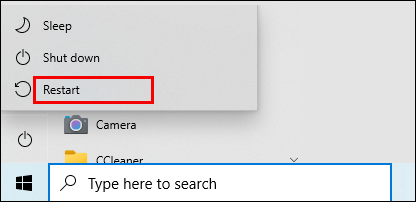
- Переконайтеся, що ваш браузер працює на новій версії.
- Видаліть розширення «YouTube Flash Video Player 57.0», якщо воно у вас є.
- Вимкніть AdBlock.
Як виправити помилку відтворення YouTube у Safari?
Спробуйте ці прості виправлення, щоб усунути помилку відтворення YouTube у Safari:
- Переконайтеся, що ви використовуєте останню версію браузера. Ви можете встановити Safari з Mac App Store.
- Перевірте підключення до Інтернету. Перезавантажте маршрутизатор або модем.

- Вимкніть плагіни Safari, які ви використовуєте. Запустіть Safari > Налаштування > Безпека, а потім зніміть прапорець «Дозволити плагіни».
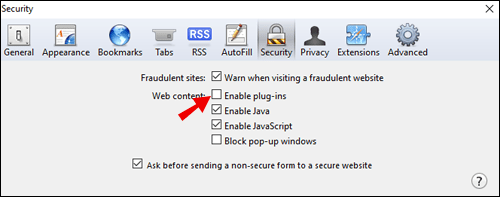
- Увімкніть JavaScript. Ось як це зробити: перейдіть у Налаштування > Показати додаткові налаштування > Розділ Конфіденційність > Налаштування вмісту. Коли ви досягнете JavaScript, виберіть опцію «Дозволити сайтам запускати JavaScript», натисніть «ОК» і оновіть Safari.
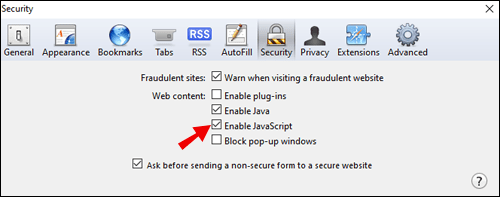
- Налаштуйте якість відео YouTube у правому нижньому куті відео (Налаштування шестерні > Якість).
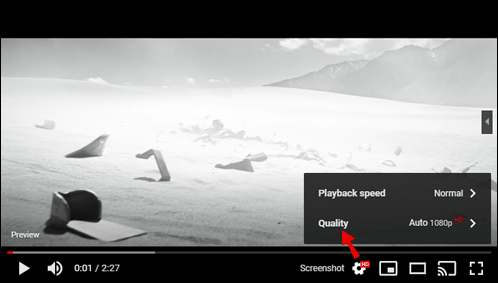
- Спробуйте відтворити відео в іншому браузері (бажано в Chrome).
- Спробуйте переглянути відео в безпечному режимі.
- Видаліть історію, кеш і файли cookie. Крім того, видаляйте лише файли cookie YouTube.
Як виправити помилку відтворення YouTube на телевізорі?
Якщо ви бачите проблему з відтворенням YouTube на своєму телевізорі, перше, що вам слід зробити, це спробувати завантажити інше відео. Якщо це не допомогло, спробуйте наступне:
- Вийдіть і знову відкрийте додаток YouTube на телевізорі.
- Перевіряйте наявність оновлень додатків – переконайтеся, що ви використовуєте YouTube в останній версії.
- Перевстановіть програму YouTube TV.
- Перезавантажте телевізор і спробуйте знову відтворити відео.
Як виправити помилку відтворення YouTube на Apple TV?
- Примусово закрийте програму YouTube і запустіть її знову. Або примусово закрийте всі запущені в цей час програми.
- Переконайтеся, що ви не пропускаєте жодних оновлень YouTube або Apple TV.
- Перевірте підключення до Інтернету.
- Перевстановіть програму YouTube для Apple TV.
Як виправити помилку відтворення YouTube на Roku?
Ось що ви можете зробити, якщо ви отримуєте помилку відтворення на Roku:
- Перейдіть до налаштувань «Тип дисплея» та вимкніть HDR. Ось як це зробити: Налаштування > Тип дисплея > і виберіть параметр 4K 30 (або 60) Гц TV або 4K HDR 60 Гц.
- Перезапустіть програвач Roku. Налаштування > Система > Перезавантаження системи.
- Перезапустіть Roku TV. Налаштування > Система > Живлення > Перезавантаження системи.
- Включіть свій Roku.
- Видаліть і додайте YouTube TV до Roku.
Як виправити помилку відтворення YouTube на Chromecast?
- Перезапустіть програму YouTube.
- Виконайте жорсткий перезапуск Chromecast.
- Переконайтеся, що ви використовуєте останню версію Chromecast і YouTube.
Як виправити поривчасте відтворення відео на YouTube?
Існує кілька причин, чому ваше відео на YouTube може бути переривчастим. Швидше за все, проблема пов’язана з однією з трьох наведених нижче причин:
- Повільне підключення до Інтернету
- Проблема з апаратним забезпеченням
- Проблема з веб-браузером
У відповідь ви можете спробувати кілька рішень:
- Перейдіть на інший веб-браузер і знову відтворіть відео.
- Відтворюйте своє відео, коли воно повністю буферизовано. Можливо, ваше інтернет-з’єднання повільне, і це допоможе безперебійно працювати з відео.
- Знизити якість відео. Натисніть на значок шестірні в нижньому правому куті відео YouTube і поступово зменшуйте якість.
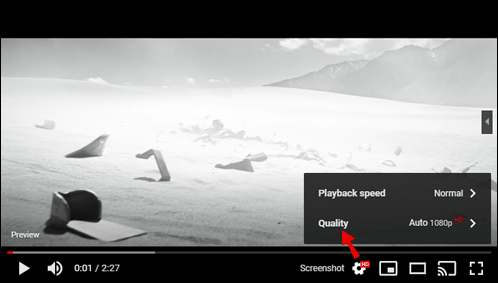
- Для Android та iPhone: спробуйте переключитися з веб-переглядача на додаток YouTube і навпаки.
- Завантажте відео на свій ПК або Mac. Якщо вам дуже подобається концерт або відео і хочете подивитися його зараз, просто завантажте його на свій комп’ютер, щоб дивитися без перерв.
Додаткові поширені запитання
Ось ще кілька запитань, які допоможуть вам краще зрозуміти поширені помилки відтворення YouTube.
Що означає помилка відтворення?
Якщо ви отримали помилку відтворення YouTube під час перегляду відео, це, швидше за все, означає, що браузер або інтернет-з’єднання завадили. Нестабільне з’єднання з Інтернетом може спричинити затримку роботи веб-переглядача, що вплине на роботу YouTube. На щастя, існує безліч простих рішень для цієї проблеми, багато з яких наведено в цій статті.
Що таке помилка ідентифікатора відтворення на YouTube?
Помилка ідентифікатора відтворення – поширена помилка, яка з’являється на різних пристроях багатьох користувачів у всьому світі. Деякі з найбільш поширених проблем, які викликають цю проблему, включають:
• Пошкоджені файли всередині браузера
• Змінене підключення до мережі
• Автоматичний DNS
• Дані DNS, які були погано кешовані
Здебільшого вирішення цієї проблеми полягає в перевстановленні браузерів, перезавантаженні маршрутизатора та очищенні кешу DNS.
Чому я не можу транслювати відео?
Ось деякі з найбільш ймовірних причин, чому ви не можете транслювати відео на YouTube:
1. Погане підключення до Інтернету.
2. Вашу пряму трансляцію заблоковано у всьому світі.
3. Ви досягли денного ліміту. У цьому випадку ви можете спробувати ще раз через 24 години.
4. Ви не маєте доступу до потокової передачі. Ви можете перевірити це тут.
5. У вас менше 1000 передплатників. Однак це справедливо лише для потокової передачі на мобільному пристрої. Ви повинні мати можливість транслювати через свій комп’ютер, якщо ви ще не подолали віху в 1000 передплатників.
Перемога в битві з помилками відтворення YouTube
Припинення перегляду улюбленого відео YouTube через помилку, безсумнівно, неприємний досвід, але ми всі були там. На щастя, дві речі на вашу користь – це легко виправити, і є багато корисних методів для вирішення цієї проблеми. Ми надали вам ті, які напевно працюють, незалежно від того, чи був збій у веб-переглядачі чи на вашому пристрої.
Який метод допоміг вам вирішити помилку відтворення YouTube? Ви часто стикаєтеся з цією проблемою? Поділіться своїм досвідом у розділі коментарів нижче.